Table of Contents
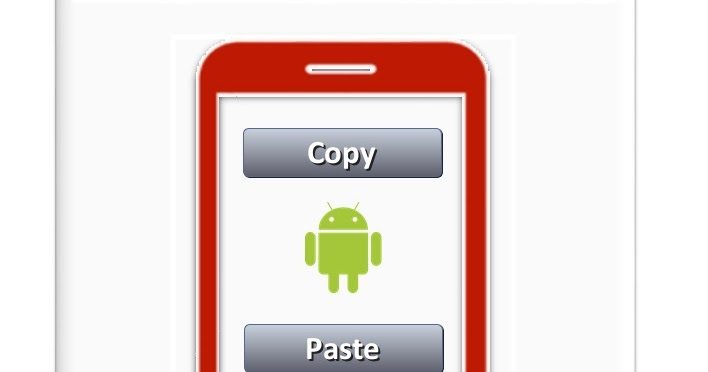
Tính năng copy và paste không chỉ dành riêng cho máy tính và laptop. Nó cũng là một công cụ cực hữu ích trên điện thoại hoặc máy tính bảng Android. Trong bài viết này, GhienCongNghe sẽ chỉ bạn cách copy và paste trong Android (văn bản, đường link và hình ảnh) đơn giản mà ai cũng làm được nhé!
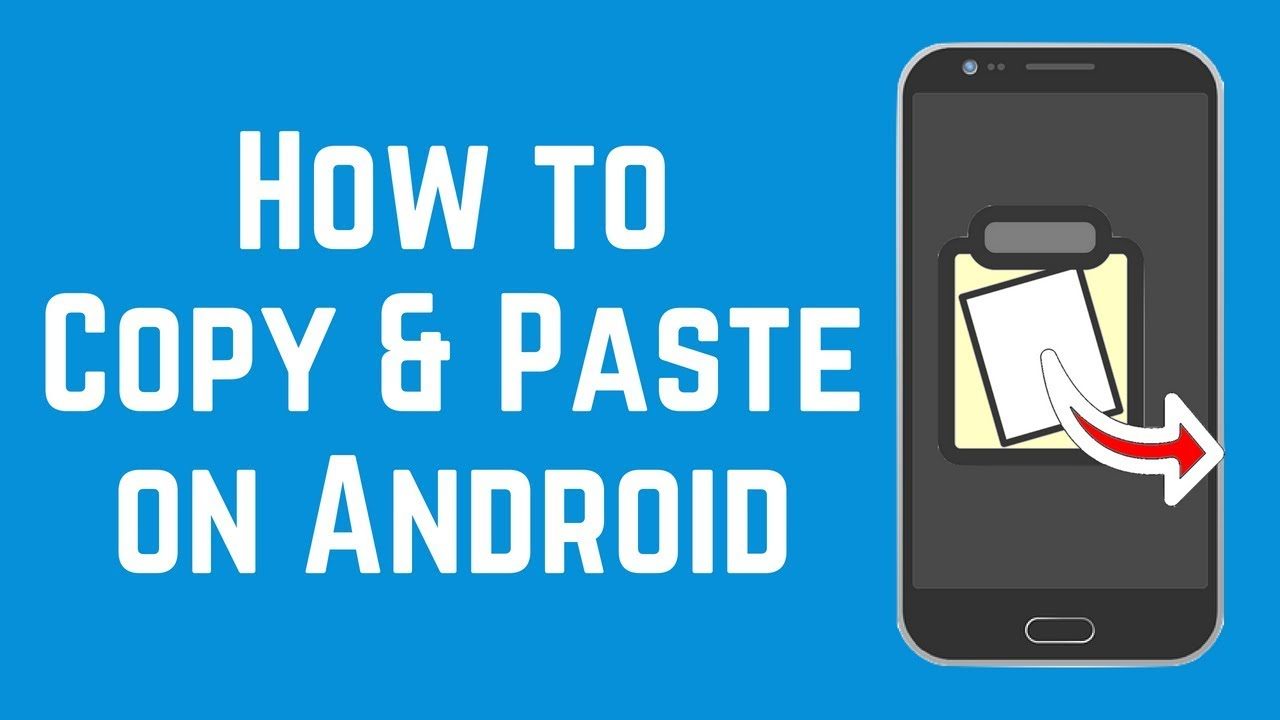
Các thiết bị Android sẽ khác nhau một chút về giao diện phần mềm, vì thế nên các nút bấm và menu bạn thấy trong bài viết có thể sẽ hơi khác so với ở trên thiết bị Android của bạn. Tuy nhiên, tính năng và cách hoạt động cơ bản vẫn giống nhau hết cả thôi.
Cách copy và paste trong Android
Copy và Paste đoạn text trên Android
Tính năng copy và paste trong Android cực hữu dụng trong nhiều trường hợp. Thật may mắn rằng các thao tác này không hề phức tạp một chút nào. Để làm được điều này thì trước tiên bạn cần phải tìm nội dung bạn muốn copy, ví dụ là một đoạn text chẳng hạn.
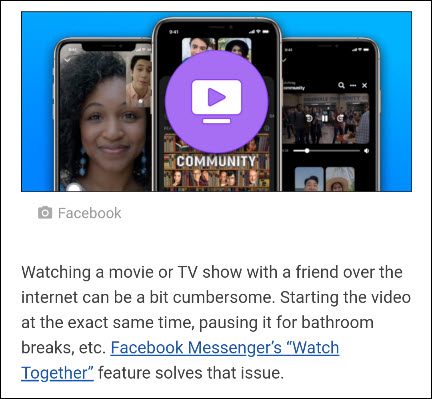
Tiếp theo, giữ ngón tay lên phần text bạn muốn highlight lên.

Điều này sẽ làm nổi bật đoạn text đó đồng thời hiện ra các tùy chọn, bao gồm “Copy”. Phần text được highlight cũng có thêm con trỏ để giúp bạn chọn thêm hoặc rút ngắn đi đoạn text cần chọn.
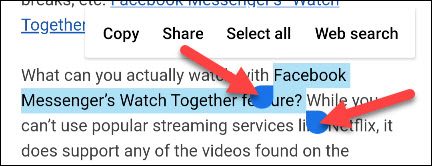
Một khi đã chọn đoạn text mong muốn xong thì hãy chọn “Copy” từ menu.
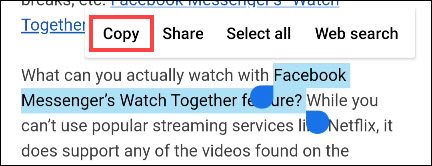
Sau đó, để paste đoạn text mới copy thì bạn cần phải tìm một hộp văn bản đã, có thể là ứng dụng nhắn tin, thanh tìm kiếm Google, ứng dụng ghi chú, v.v. Nhấn và giữ bất cứ đâu để nhập đoạn text mới copy. Thao tác này sẽ mở ra menu lần nữa, nhưng lần này bạn sẽ thấy tùy chọn “Paste”.
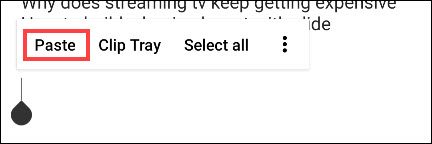
Copy và Paste đường link trên Android
Copy và paste đường link cũng có thao tác giống y như copy và paste đoạn text vậy. Trước tiên cần phải tìm một đường link. Cái này có thể là URL trong thanh địa chỉ hoặc là đường link trên một trang web hay ứng dụng.
Nếu bạn đang sử dụng trình duyệt Google Chrome thì chỉ cần đơn giản chạm vào URL trên thanh địa chỉ.
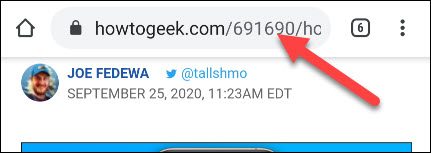
Bạn sẽ thấy biểu tượng Copy xuất hiện. Chọn nó để copy toàn bộ URL.
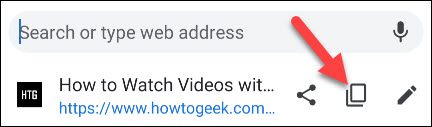
Nếu bạn muốn copy đường link từ trang web hoặc ứng dụng, chạm và giữ đường link đó.
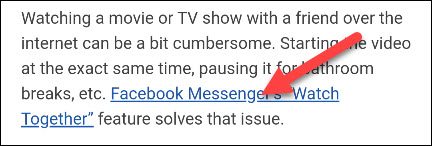
Hiện ra menu, bấm chọn “Copy Link Address.”

Bây giờ, để paste URL thì trước tiên hãy tìm một hộp văn bản. Đây có thể là ứng dụng nhắn tin, thanh địa chỉ của một tab mới, ứng dụng ghi chú, v.v. Chạm và giữ bất cứ đâu bạn muốn nhập URL. Thao tác này sẽ hiển thị menu và chọn “Paste” để nhập URL.
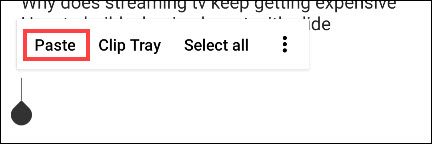
Copy và paste hình ảnh trên Android
Copy và paste hình ảnh không có dễ dàng bằng copy và paste text và đường link. Tính năng này không được hỗ trợ rộng rãi trên các ứng dụng, và nó còn khác biệt phụ thuộc vào các phiên bản Android nữa. Nó hoạt động hiệu quả nhất trên trình duyệt Google Chrome.
Trước tiên cần tìm một hình ảnh và nhấn giữ nó.
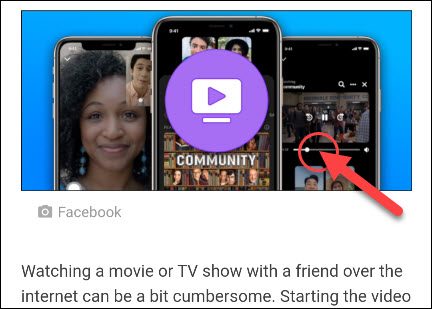
Chọn “Copy Image” từ menu hiện lên.
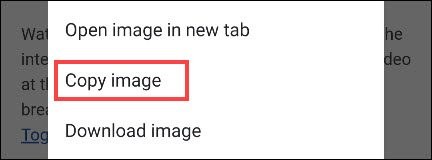
Chú ý: Bạn cũng sẽ thấy tùy chọn “Download Image” có tác dụng tải ảnh về điện thọại. Đây là một cách chia sẻ hình ảnh đáng tin cậy hơn.
Tiếp theo là tìm vị trí để paste tấm hình vừa mới copy khi nãy. Tính năng này hoạt động hiệu quả nhất trên ứng dụng nhắn tin. Nhấn và giữ ô chat để hiện ra menu.
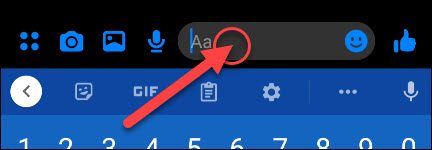
Cuối cùng, chọn “Paste” từ menu đó.
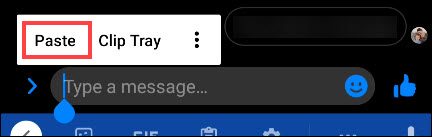
Xin nhắc lại lần nữa, tính năng copy và paste hình ảnh trên Android không được hỗ trợ rộng rãi. Cách tốt nhất là nên tải hình ảnh đó về.
Truy cập Clipboard trên Android
Một công cụ hữu ích khác dành cho bạn chính là Clipboard. Thay vì chỉ có thể sử dụng thứ lần cuối bạn copy thì clipboard lưu trữ lại lịch sử tất cả mọi thứ bạn đã copy. Nó thực sự hữu dụng nếu bạn đang thực hiện nhiều thao tác copy và paste.
Công cụ Clipboard trên Android hoạt động khác nhau dựa trên phiên bản hệ thống. Phương pháp chung và đáng tin cậy nhất đó là thông qua ứng dụng bàn phím. Nhiều ứng dụng bàn phím phổ biến đều có hỗ trợ Clipboard như là Gboard hay Swiftkey.
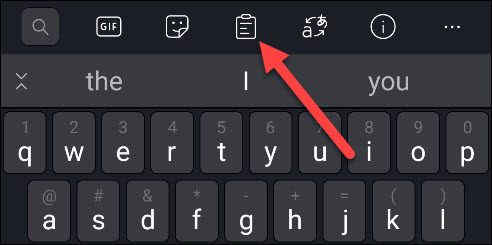
Swiftkey
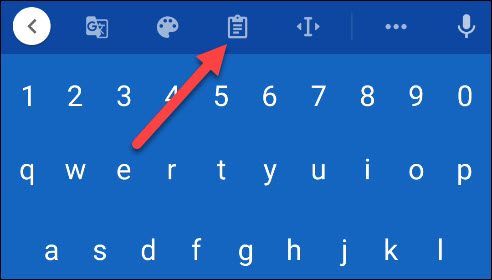
Gboard
Đầu tiên, bạn hãy copy đoạn text hay đường link nào đó bằng các hướng dẫn ở trên. Sau đó, bấm vào một hộp văn bản để bàn phím hiện lên. TÌm biểu tượng “Clipboard” như trong hình trên Gboard và Swiftkey.
Trong Clipboard, bạn sẽ thấy những nội dung lần cuối cùng bạn copy. Chỉ cần đơn giản chọn chúng để paste vào ô văn bản.

Vậy là xong! Công cụ Clipboard là một cách tuyệt vời để lưu trữ mọi đoạn text hay đường link bạn đã copy.
Thế là chúng ta đã tìm hiểu xong các cách cực dễ để copy và paste trong Android. Nếu có thắc mắc gì thì hãy để lại comment ở dưới cho GhienCongNghe nha!
Theo howtogeek.com











